Filmy nie będą odtwarzać, jak naprawić kod błędu 0xc00d36c4 podczas odtwarzania filmów
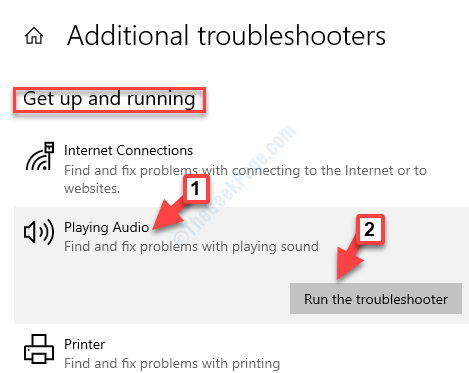
- 4380
- 399
- Roland Sokół
Próbujesz odtworzyć swoje filmy w swoim systemie, a Bang jest dostarczany kod błędu: 0xc00d36c4, uniemożliwiając odtwarzanie dowolnych filmów w systemie. Problem zwykle pojawia się po instalacji świeżej systemu systemu operacyjnego lub podczas próby odtwarzania wideo z zewnętrznego urządzenia pamięci masowej, takiego jak smartfon, aparat lub napęd flash USB. W rzeczywistości możesz również napotkać ten błąd podczas odtwarzania filmów w aplikacjach Windows, takich jak Windows Media Player, Xbox, Groove itp.
Chociaż częściej przyczyną kodu błędu 0xc00d36c4 podczas odtwarzania filmów jest niekompatybilny format pliku lub kodek, może być również spowodowany niepoprawnym rozszerzeniem pliku, przestarzałych sterowników systemowych lub przestarzałego sterownika adaptera wyświetlania. Tutaj możesz spróbować rozwiązać problem, aktualizując sterowniki, konwertując plik lub instalując kodek pomocniczy, ale jeśli nadal nie działa, być może plik wideo został uszkodzony.
Na szczęście mamy kilka poprawek dla tego kodu błędu, który wyjaśnimy w tym poście.
Spis treści
- Metoda 1: Odtwarzaj wideo w innym odtwarzaczu multimedialnym
- Metoda 2: Naprawiając kodek
- Metoda 3: Uruchamiając narzędzia do rozwiązywania problemów dla Windows Media Player
- Metoda 4: Za pośrednictwem ustawień odtwarzacza multimedialnego Windows
Metoda 1: Odtwarzaj wideo w innym odtwarzaczu multimedialnym
VLC Media Player jest jednym z najpopularniejszych odtwarzaczy multimedialnych, zaufanych przez miliony użytkowników na całym świecie, ponieważ obsługuje prawie wszystkie główne formaty plików. Co najlepsze, jest to bezpłatne oprogramowanie. Pobierz i zainstaluj odtwarzacz multimedialny VLC, aby odtwarzać Twoje filmy, a to może rozwiązać Twój problem.
Krok 1: Kliknij poniższy link (Vlc media player oficjalna strona pobierania), aby pobrać instaluj najnowsze Vlc media player Wersja dla systemu Windows 10:
https: // www.Videolan.Org/vlc/pobieranie Windows.html
Teraz kliknięcie Pobierać przycisk, otworzy menu. Wybierz pakiet na podstawie architektury systemu (jeśli jest 32-bitowy Lub 64-bit) Z menu.
Na przykład wybraliśmy instalator do 64 -bitowe wersja, ponieważ mamy 64 -bitowe system. Dla 32 -bitowe lub wszystkie wersje, które możesz pobrać Pakiet 7zip albo Pakiet zip.
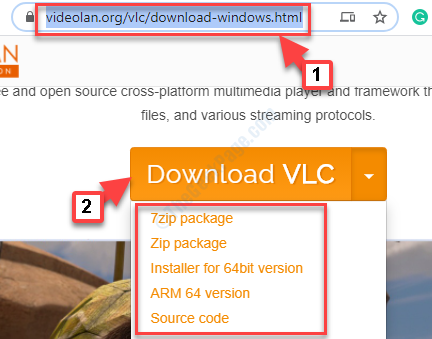
Krok 2: Po pobraniu kliknij, aby uruchomić konfigurację i postępuj zgodnie z instrukcjami, aby zakończyć instalację Vlc media player.
Teraz odtwarzaj plik wideo i nie powinien już wyświetlać żadnego błędu. Jeśli jednak nadal nie gra, postępuj zgodnie z następną metodą.
Metoda 2: Naprawiając kodek
Jeśli kodek obsługi nie jest zainstalowany na komputerze, musisz przekonwertować plik za pomocą oprogramowania do naprawy. Upewnij się, że znajdziesz niezawodne oprogramowanie do naprawy kodeka i zainstalowania poprawnego, które pomaga odtwarzać wideo.
Jeśli filmy nadal nie będą odtwarzane, wypróbuj poniższą metodę.
Metoda 3: Uruchamiając narzędzia do rozwiązywania problemów dla Windows Media Player
Krok 1: Iść do Początek i typ Rozwiązywanie problemów W polu wyszukiwania systemu Windows.
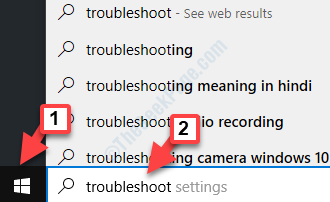
Krok 2: Kliknij w lewo, aby otworzyć Rozwiąż ustawienia okno.
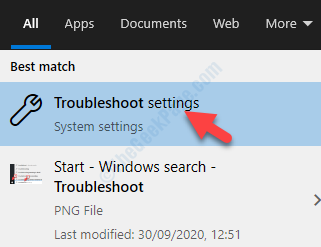
Krok 3: w Rozwiąż ustawienia okno, przejdź do prawej strony. Pod Rozwiązywanie problemów, Przewiń w dół i kliknij Dodatni narzędzia do rozwiązywania problemów połączyć.
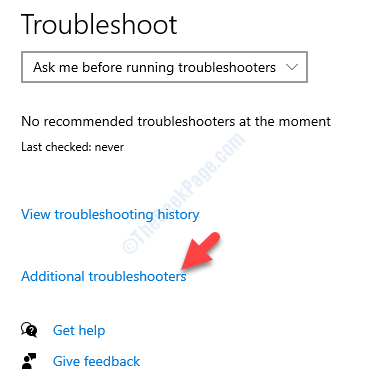
Krok 4: Dalej, pod Wstań i uruchom sekcja, wybierz Granie w dźwięk i kliknij Uruchom narzędzie do rozwiązywania problemów przycisk poniżej.
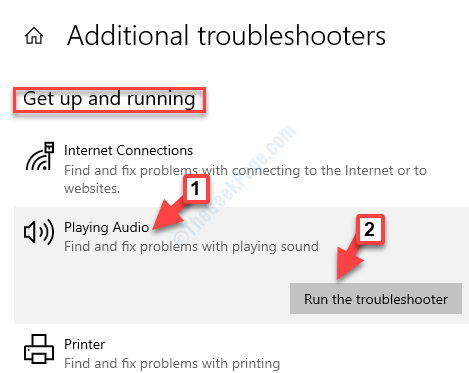
Krok 5: Niech Granie w dźwięk Otwarcie problemów wykryje problem, a po jego wykonaniu wyświetli zestaw urządzeń audio. Możesz wybrać ten, który chcesz naprawić i kliknąć Następny.
Teraz postępuj zgodnie z instrukcjami i poczekaj, aż wykryje i naprawi problem. Po zakończeniu możesz spróbować odtworzyć wideo i powinien odtwarzać bez żadnego błędu. Ale jeśli problem będzie się utrzymywał, postępuj zgodnie z następną metodą.
Metoda 4: Za pośrednictwem ustawień odtwarzacza multimedialnego Windows
Krok 1: Przejdź do pola wyszukiwania systemu Windows (obok Początek) i napisz Windows Media Player.
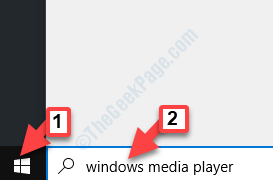
Krok 2: Kliknij w lewo, aby otworzyć Windows Media Player okno.
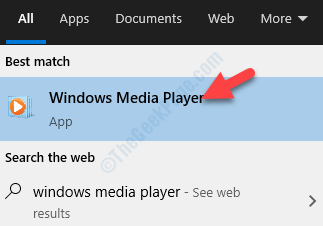
Krok 3: w Windows Media Player Panel, idź do Zorganizować zakładka w lewym górnym rogu i wybierz Opcje Z menu.
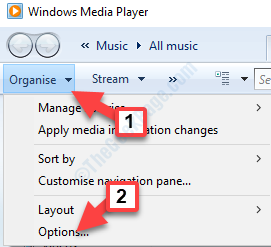
Krok 4: w Opcje pole dialogowe, wybierz RIP Muzyka Tab, a następnie przejdź do Kopiuj muzykę chroniącą i odznacz pudełko obok.
Naciskać Stosować i wtedy OK Aby zapisać zmiany i wyjść.
To wszystko. Teraz spróbuj odtworzyć wideo w odtwarzaczu multimedialnym, a problem należy rozwiązać.
- « WHEA_UNCONTROLLABLE_ERROR FIX w systemie Windows 10
- Błąd JavaScript wystąpił w głównym procesie systemu Windows 10/11 »

